
Мазмұны:
- Автор John Day [email protected].
- Public 2024-01-30 10:23.
- Соңғы өзгертілген 2025-01-23 14:50.
Бұл нұсқаулықта мен сізге әдетте 50 доллар тұратын дүкеннен таба алатын камера мен мониторды қолдана отырып, керемет, генеративті бейне мандала жасауды көрсетемін. Экрандағы кескін камера мен монитор арасындағы кері байланыс циклінен басқа ештеңе жасамай жасалады. Орнатуға байланысты, бұл мандалалар салыстырмалы түрде статикалықтан үнемі қозғалатын және морфингке дейін өзгеруі мүмкін, мен оны өз көзімнен ала алмаймын.
Осы негізгі қондырғы енгізілгеннен кейін, сіз қызықты және әр түрлі мандала жасау үшін линзалар, маскалар немесе бейне эффектілер сияқты басқа модификаторларды енгізе аласыз.
*Фотосуреттердегі жазба*
Мен бұл оқулықты жасау кезінде осы қондырғыны суретке түсіру өте қиын екенін білдім. Экран жарық шығаратындықтан, экспозицияны бөлме мен жабдықты анық көру үшін реттеу, әдетте, экрандық суреттің ұшып кетуіне әкеледі. Монитордан не іздеу керектігін ендірілген бейнелерге сілтеме жасай аласыз.
1 -қадам: Жабдықты жинаңыз

Мандалаға видео кері байланыс жасау үшін сізге төрт нәрсе қажет:
Жарықтық пен контрастты басқаратын бейне монитор
Кез келген монитор немесе теледидар камераны оған тікелей қосуға болатын жағдайда жұмыс істейді. Мен ескі Commodore CRT компьютерлік мониторын қолданамын. Мен мұны қолданғанды ұнатамын, себебі оның дисплей қасиеттерін реттеуге арналған тұтқалары бар (экрандағы мәзірлерден гөрі), ол берік және тұтқаларды реттегенде тербелмейді және жақсы жарқын сурет бар. Сіз ең жақсы көрінетін мониторды табу үшін әр түрлі мониторлармен тәжірибе жүргізгіңіз келуі мүмкін.
Бейне камера
Тағы да, кез келген бейнекамера сіз оны тікелей мониторға бере алатын болсаңыз болады. Мен бұл жағдайда ескі Sony бейнекамерасын қолданамын, ол маған ұнайды, себебі ол фокустауды, масштабтауды және экспозицияны басқарады, сонымен қатар кері байланыс циклін жақсартатын кейбір кіріктірілген бейне эффектілері бар. Қауіпсіздік камералары-бұл арзан баға.
Трипод
Сізге берік штатив қажет болады, оны жақсырақ көтеруге немесе төмендетуге және бір жағына еңкейтуге болады. Егер сізде штатив болмаса, сіз бірнеше кітаптарды (немесе кез келгенін) жинай аласыз. Дұрыс биіктік пен бұрышты алу қиын болуы мүмкін, бірақ мен дәл осылай бастадым.
Бейне кабель
Камераның шығысын монитордың кірісіне қосу үшін сізге кабель қажет. Бұл жағдайда мен камераның 1/8 дюймдік RCA кабелін қолданамын.
2 -қадам: Мониторды, штативті және камераны орнатыңыз



Фотосуреттерде көріп тұрғандай, мен жақсы жарықтандырылған жарық бөлмеге орналастырдым. Бұл құжаттау үшін өте жақсы, бірақ бейне кері байланыс циклі үшін өте жақсы емес. Сіз кез келген жағдайда нәтижеге қол жеткізе алатын болсаңыз да, жарық ластануы жоқ қараңғы бөлме өте қолайлы. Соңғы суретте көріп тұрғаныңыздай, мен көрші терезеден экранның жарқылын болдырмау үшін фанера қорапшасын қойдым.
Мониторды берік үстелге орнатып, қуатты қосыңыз. Камера линзасы экранның ортасында болғысы келеді, сондықтан егер штатив жеткілікті қысқа болса, сіз оны жерге орната аласыз.
Содан кейін камераны штативке орнатып, оны монитордың алдына, шамамен үш фут қашықтықта қойыңыз. Бұл монитор шамамен 14 дюймді құрайды, сондықтан егер сіз үлкенірек экранды қолдансаңыз, камераны артқа жылжыту қажет болуы мүмкін. Сіз штативті перпендикуляр күйде солға немесе оңға еңкейту үшін бағыттағыңыз келеді. Менің камерам батареямен жұмыс істейді, егер бар болса, камераның қуат сымын қосыңыз.
Соңында, бейне кабельді камераның шығысынан монитордың кірісіне қосыңыз. Енді сіз камера мен мониторды қосуға дайынсыз.
3 -қадам: Кері байланыс циклын орнатыңыз



Енді бәрі қосылып, қосылғаннан кейін сіз экранда қандай да бір кескінді көруіңіз керек. Бірінші суретте сіз монитордың өзінің суреттерін кіші қадаммен көрсететінін көре аласыз. Бұл бейне кері байланыс. Камерадағы масштабты басқару элементтерімен тәжірибе жасаңыз (әдетте бейнекамераларда «кең» және «тығыз» үшін W T) немесе штативті мониторға жақындатыңыз немесе одан әрі қарай жылжытыңыз. Шын мәнінде, бұл не болатынын көру үшін әр түрлі қашықтықта және бұрыштарда ойнауға жақсы уақыт. Сондай -ақ, бірінші суретте көретін нәрсеге жақын болу үшін жарықтықты немесе контрастты реттеуге болады.
Егер сіз кескінді көрмесеңіз, объективтің қақпағын алып тастағаныңызды және монитор мен камерадағы жарықтықты, контрастты және т.б. басқару элементтері әдепкі орындарына орнатылғанын тексеріңіз. Егер сіз әлі ештеңе көрмесеңіз, кабельдің тиісті кірістерге қосылғанын және мониторда сәйкес кіріс таңдалғанын екі рет тексеріңіз. Егер сурет күңгірт болса, монитордың жарықтығын немесе контрастын қосыңыз. Егер сіз сканерлеу сызықтарын көрсеңіз (ендірілген бейнелердегідей), камерадағы экспозиция деңгейін реттеп көріңіз.
4 -қадам: Твист қосыңыз және өз ортаңызды табыңыз




Кері байланыс циклын орнатқаннан кейін, камераны шамамен 20 градус солға еңкейтіңіз. Сіз экрандағы кескіннің бір бұрышта, бірақ қарама -қарсы бағытта қисайғанын және келесі суреттердің бәрі сол бұрышпен қайтадан бұрылғанын байқайсыз. Осы кезде не болатынын көру үшін масштаб/қашықтық пен камераның бұрышымен ойнаңыз.
Енді штативтің биіктігі мен солға/оңға орналасуын реттеу арқылы суретті экранда ортаға қою уақыты келді. Бұл, бәлкім, бүкіл процестің ең қиын бөлігі, себебі экранда көргеннің бәрі керісінше. Бұл контроллерді төңкеріп видео ойнауға тырысу сияқты. Шыдамды болыңыз және кішкене қадамдармен баяу қозғалыңыз. Ол экранның ортасында жақсы орналаспаса да жұмыс істейді.
Сіз азды -көпті орталықтандырылғаннан кейін, мұнда үшінші сурет сияқты нәрсені алуыңыз керек. Орталыққа айналатын жарқын нүкте - бұл шамның экрандағы көрінісі. Не болатынын көру үшін үлкейтіп және кішірейтіп көріңіз. Маған 1: 1 масштабтау қатынасына жақын нәрсе ұнайды.
5 -қадам: Теру



Бұл кезде жүйені баптау аяқталды, тек дәл реттеу ғана қалады.
Кіріспеде айтқанымдай, сізде арнайы жарықтылық пен контрастты басқару тұтқалары бар монитор болады. Теңдестірілген, тұрақты бейнені тапқанша осы деңгейлермен тәжірибе жасаңыз. Егер сіз экрандағы кескін жоғалып бара жатқанын байқасаңыз, экраннан шағылысып, кері байланыс циклін үздіксіз «себу» үшін фондық жарық көзін енгізіп көріңіз. Менің мониторымда Tint және Color тұтқалары бар, олар өте әсерлі әсерлерге ие болады. Қолыңызда бар кез келген басқару элементтерімен ойнаңыз, бірақ бастапқы кескіннен тым алыстамау үшін тестілеуді бірте -бірте бастаңыз.
Бұл түсіндіруге ең қиын бөлігі; нәтижелер мен әдістер сіздің жабдықтар мен шарттарға байланысты өзгереді. Уақыт бөліп, әр түрлі параметрлердің кескінге қандай әсер ететінін білуден ләззат алыңыз. Сіз жақсы тұрақты циклды тапқан кезде, отырыңыз да, біраз уақыт рахаттаныңыз.
6 -қадам: Қосымша
Бұл қондырғы сізге ыңғайлы болғаннан кейін, кескінге әсер ету үшін тағы не енгізуге болатынын қараңыз. Сіз камера мен экран арасында қолыңызды сермеп қойған шығарсыз- камера мен экранның арасына басқа заттарды қою тәжірибесі. Мен линзаларды, призмаларды және картонды тесікпен кесіп көрдім (Photoshop маскасын ойлап көріңіз). Бейне эффектілерді сигнал деңгейіне енгізіп, оны басқа деңгейге көтеруге болады. Бірнеше жылдар ішінде мен үнемді дүкендерде 80-90-шы жылдардағы көптеген арзан, сыртқы, тұтынушы деңгейіндегі бейне эффектілер қораптарын таптым. Бұл керемет бастама, сонымен қатар, егер сіз соншалықты бейім болсаңыз, тізбекті бүгуге болады. Көптеген бейнекамералардың кіріктірілген эффектілері бар.
Нәтижелерді жазу үшін сигнал жолына жазу құрылғысын қосу жеткілікті. Менің қондырғымда камераны бейнемагнитофонға, сосын мониторға шығарыңыз. Егер сіз бейнекамераны қолдансаңыз, таспаға (немесе SD картасына немесе кез келгеніне) тікелей жаза аласыз.
Егер сіз бейне кері байланыс туралы көбірек білгіңіз келсе, Википедия бетін, әсіресе төмендегі сілтемелер бөліміндегі сілтемелерді қараңыз.
Сіз менің Vimeo парағымнан бейне кері байланыстың бірнеше мысалын көре аласыз.
Ұсынылған:
Жабық кері байланыс алу үшін сервисті қалай өзгертуге болады: 7 қадам

Кері байланыс алу үшін сервисті қалай өзгерту керек: ► Микроконтроллермен серуендеу кезінде (Arduino сияқты), сіз оған тек мақсатты орналасу бойынша тапсырыс бере аласыз (PPM сигналында). орналасуы. Бірақ бұл бірден емес! Сіз қашан екенін білмейсіз
Топырақтың ылғалдылығы бойынша кері байланыс бақыланатын Интернетке қосылған тамшылатып суару жүйесі (ESP32 және Blynk): 5 қадам

Топырақтың ылғалдылығы туралы кері байланыс бақыланатын Интернетке қосылған тамшылатып суару жүйесі (ESP32 және Blynk): Ұзақ демалыстарға шыққанда өз бақшаңызға немесе өсімдіктеріңізге алаңдаңыз, немесе зауытты күнделікті суаруды ұмытпаңыз. Міне шешім - бұл топырақтың ылғалдылығын бақылайтын және жаһандық байланыстырылған тамшылатып суару жүйесі, бағдарламалық қамтамасыз етудің алдыңғы жағында ESP32 басқарады
Кері байланыс реттегіші бар таңғажайып Blynk UI бар Esp8266 негізделген Boost түрлендіргіші: 6 қадам

Кері байланыс реттегіші бар Blynk таңғажайып интерфейсі бар Esp8266 негізделген Boost түрлендіргіші: Бұл жобада мен сізге тұрақты кернеуді жоғарылатудың тиімді және кең таралған әдісін көрсетемін. Мен сізге Nodemcu көмегімен күшейткіш түрлендіргішті құру қаншалықты оңай болатынын көрсетемін. Оны тұрғызайық. Оған экрандағы вольтметр мен кері байланыс кіреді
Arduino көмегімен Servo Position кері байланыс жүйесі: 4 қадам
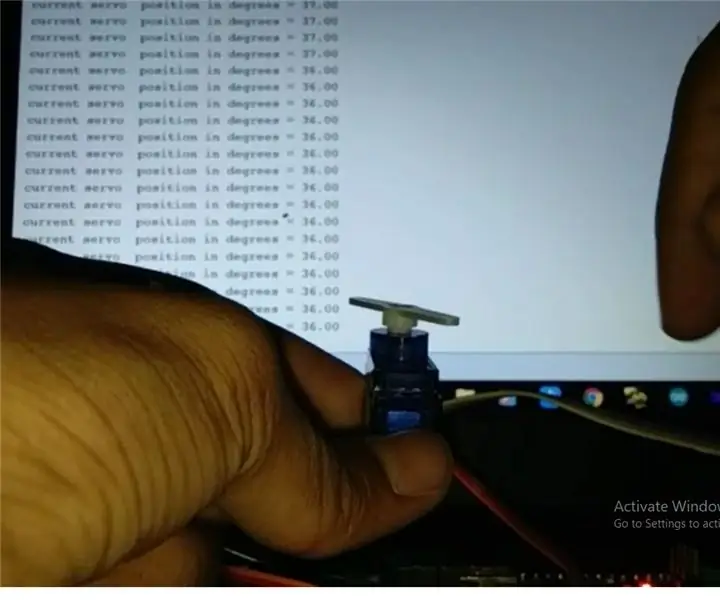
Arduino көмегімен Servo Position кері байланыс жүйесі: Сәлеметсіз бе, бұл менің бірінші нұсқаулығым. MY жобасы сізге сериялық монитордағы немесе Arduino IDE сериялық плоттеріндегі серво позициясын алуға мүмкіндік береді. Бұл гуманоидты роботтар сияқты серво қозғалтқыштарын қолданатын arduino роботтарын бағдарламалауды жеңілдетеді
DIY PC рульдік дөңгелегі мен картоннан жасалған педальдар! Жарыс тренажерлері мен ойындарына арналған (Кері байланыс, қалақша ауыстырғыштар, дисплей): 9 қадам

DIY PC рульдік дөңгелегі мен картоннан жасалған педальдар! Жарыс тренажерлері мен ойындарына арналған (кері байланыс, қалақша ауыстырғыштар, дисплей): Сәлем баршаңызға! Осындай қызықсыз уақытта біз бәріміз бірдеңе іздейміз. Нақты өмірдегі жарыс оқиғалары жойылып, олардың орнына симуляторлар қойылды. Мен мінсіз жұмыс істейтін арзан тренажер құруды шештім
